Если Stalker 2: Heart of Chornobyl вылетает при компиляции шейдеров, то, скорее всего, проблема связана с конфликтом файлов, нехваткой ресурсов системы или багами в самой игре. Вот пошаговое руководство, как можно исправить ситуацию:
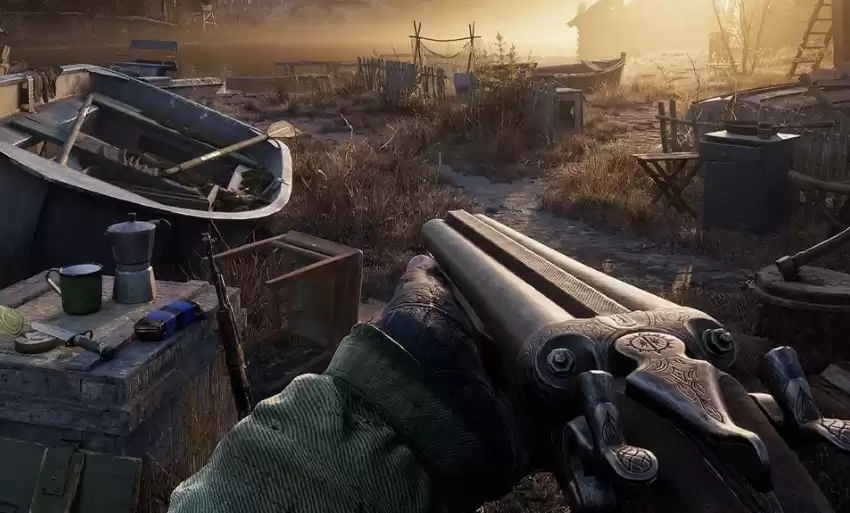
1. Проверка целостности файлов игры
Это первое, что нужно сделать:
- Steam:
- Откройте библиотеку Steam.
- Найдите Stalker 2: Heart Of Chornobyl.
- Щёлкните правой кнопкой по игре и выберите «Свойства».
- Перейдите во вкладку «Локальные файлы».
- Нажмите «Проверить целостность файлов игры».
- Дождитесь окончания процесса и перезапустите игру.
- Если повреждённые файлы обнаружены, они автоматически заменятся.
2. Убедитесь в наличии свободного места на диске
Компиляция шейдеров требует значительного количества свободной памяти. Убедитесь, что на диске, где установлена игра, достаточно свободного места (рекомендуется минимум 20-30 ГБ сверх установленной игры).
3. Настройка размера кэша шейдеров (для видеокарт NVIDIA)
- Откройте Панель управления NVIDIA.
- Перейдите в раздел «Управление параметрами 3D».
- Найдите параметр «Размер кэша шейдеров».
- Измените значение на «Неограниченно» или увеличьте существующий размер.
- Примените изменения и перезапустите игру.
Это поможет избежать ошибок из-за нехватки места для временных файлов шейдеров.
4. Снижение производительности ядра (для процессоров Intel)
Иногда процессоры Intel сталкиваются с перегрузкой при компиляции:
- Скачайте и установите программу Intel Extreme Tuning Utility.
- Откройте её и найдите параметр Core Voltage Offset.
- Снизьте значение на 1-3 пункта.
- Сохраните настройки и оставьте программу работающей в фоновом режиме.
Не снижайте слишком сильно, чтобы не повредить процессор.
5. Обновите драйверы видеокарты
Убедитесь, что у вас установлены самые последние версии драйверов для вашей видеокарты:
- Для NVIDIA: Зайдите в GeForce Experience и обновите драйверы.
- Для AMD: Откройте AMD Software: Adrenalin Edition и установите обновления.
6. Обновление BIOS
Иногда устаревшая версия BIOS может вызвать нестабильность в работе современных игр:
- Проверьте версию BIOS на сайте производителя вашей материнской платы и обновите её, если доступно обновление.
7. Отключение компиляции шейдеров при каждом запуске
Вы можете попробовать модификацию, отключающую постоянную компиляцию шейдеров:
- Перейдите на Nexus Mods и найдите мод No Shader Warmup для отключения компиляции шейдеров.
- Установите мод, следуя инструкции на сайте.
- Важно: мод может конфликтовать с другими модами, поэтому убедитесь, что никаких конфликтующих файлов нет.
8. Дополнительные советы
- Запустите игру от имени администратора (правой кнопкой по ярлыку → «Запуск от имени администратора»).
- Попробуйте запустить игру в оконном режиме (Alt + Enter во время загрузки).
- Перезагрузите систему перед запуском игры.
- В настройках электропитания переключитесь на профиль «Высокая производительность».
Если все эти шаги не помогли, возможно, проблема связана с оптимизацией игры или несовместимостью с вашим железом. В таком случае стоит следить за патчами и обновлениями от разработчиков.







